Excel工作表打印預覽 excel工作表打印,聽說excel的教程在抖音很火,很多白領小朋友都在爭相學習,下面就跟小編一起學習一下excel工作表打印的新技能吧,Excel工作表打印預覽 excel工作表打印就可以完成這一項工作,你是不是很心動,快跟小編一起來學習一下。
對Excel工作表進行頁面和打印區域等設置后,便可以將其打印出來了,在打印前,我們還可對Excel工作表打印預覽一下。
步驟 1 單擊文件選項卡,在展開的列表中單擊打印項,在右窗格中可顯示打印預覽效果,如圖1所示。
步驟 2 預覽無誤后,在圖1所示界面中間窗格的份數編輯框中輸入要打印的份數;在打印機下拉列表中選擇要使用的打印機;在設置下拉列表框中選擇要打印的內容;在頁數編輯框中輸入打印范圍,然后單擊打印按鈕進行打印。
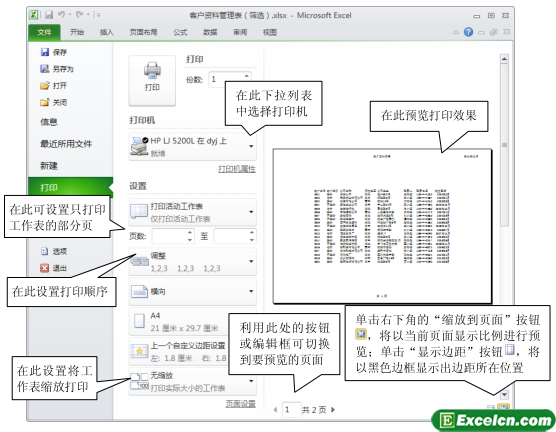
圖1
設置下拉列表中各選項的意義如下。
打印活動工作表:打印當前工作表或選擇的多個工作表。
打印整個工作簿:打印當前工作簿中的所有工作表。
打印選定區域:打印當前選擇的單元格區域。
忽略打印區域:表示本次打印中會忽略在工作表設置的打印區域。
通過這幾篇Excel頁面設置的教程,以后打印Excel表格在也不會發愁了吧,別忘了打印之前一定要先在Excel工作表打印預覽一下。
以上就是Excel工作表打印預覽 excel工作表打印全部內容了,希望大家看完有所啟發,對自己的工作生活有所幫助,想要了解更多跟Excel工作表打印預覽 excel工作表打印請關注我們文章營銷官網!
推薦閱讀
excel中的打印預覽功能 excel表格中打印預覽 | 文軍營銷1、打開excel工作表,切換到【頁面布局】選項卡,在【頁面設置】組中單擊按鈕。 圖1 2、在彈出的【頁面設置】對話框中單擊【打印預覽】按鈕。 3、顯示打印效果,在【顯示比例】組中單擊【顯示比例】按鈕,可以調整縮放比例;在【預覽】組中單擊【下一頁】按鈕,可以切換到下一頁。 圖2 4、在 【預覽】 組中單擊 【關閉預覽】Excel2003的打印預覽功能 Excel打印預覽 | 文軍營銷單擊常用工具欄上的打印預覽按鈕。 在頁面設置對話框中單擊打印預覽按鈕。 在打印對話框中單擊打印預覽按鈕。 以上的Excel打印預覽功能都能得到打印預覽窗口,如圖1所示。 圖1 打印預覽窗口中提供了以下一些按鈕,以便用戶更好地完成預覽中的操作: 上一頁、下一頁:打印預覽窗口中顯示的是一頁縮小的打印表,在因工作表...在excel表格的打印預覽界面調整頁邊距 excel打印預覽頁邊距 |...1、首先我們在excel2010中單擊文件標簽,然后會打開一個文件菜單,這時候我們會看見一個打印項,而不像以前excel2003那樣有打印預覽選項,我們直接點擊打印,這時候我們就可以看到打印預覽了。 2、我們可以在打印預覽左側的設置區域可以對需要打印的excel文件進行調整,其中就包括頁邊距,我們在excel2010打印功能中可以看到最右側...Excel表格打印的方法與技巧 excel表格打印技巧 | 文軍營銷2、指定打印頁數 打印表格會遇到最后一頁只有很少幾行數據的情況,手工調整費時費力,我們可以讓Excel進行自動操作:打開待打印表格所在的工作表,單擊文件菜單中的頁面設置命令,就可以看到頁面選項卡。假如你通過打印預覽看到最后一頁(如16頁)只有兩三行,此時可以選中調整為單選項,然后在頁寬框內輸入(或選擇)1,接著在...excel打印 excel打印技巧你知道嗎 | 文軍營銷1、點擊“打印預覽”—-再點擊頁邊距 2、設置打印區域:文件—-打印—-打印選定區域—-設置打印區域 3、點擊“打印預覽”—打印—-設置—-把縮放比例調整為一頁寬一頁高即可。 excel打印技巧 一、給每個打印的表格都加上標題 有時候需要打印的表格數據非常多,這樣打印的時候就會有很多頁,但除了打印的第一頁有標...excel打印預覽 2016excel打印預覽放大 | 文軍營銷1、打開excel工作表格,單擊OFFICE按鈕,在彈出的office面板中選擇打印|打印預覽選項,如圖1所示。 圖1 2、進入打印預覽界面以后,此時我們即可在文檔中顯示頁面設置后的格式,如圖2所示。 圖2 3、我們可以單擊打印預覽選項卡下顯示比例組中的顯示比例按鈕,如圖3所示。


![]()
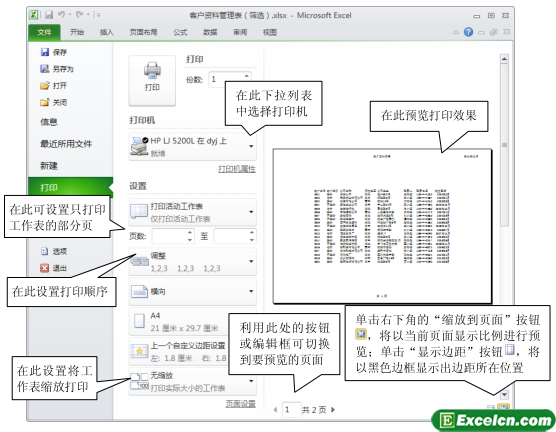
 400-685-0732(7x24小時)
400-685-0732(7x24小時) 關注文軍
關注文軍

